ArcGIS Apps 시작하기
단순히 지도를 웹에 공유하는 것만으로 만족하시나요? 지도의 잠재력을 발휘하고 부가가치를 창출하기 위해서는 지도에 있는 데이터를 편집, 분석, 공유할 수 있는 기능이 필요합니다. ‘ArcGIS Apps 시작하기 시리즈’는 현장 데이터 수집, 업무 모니터링, 맞춤형 앱 개발 등 여러분의 특정 요구에 적합한 앱을 시작하기 위한 가이드를 제공합니다.
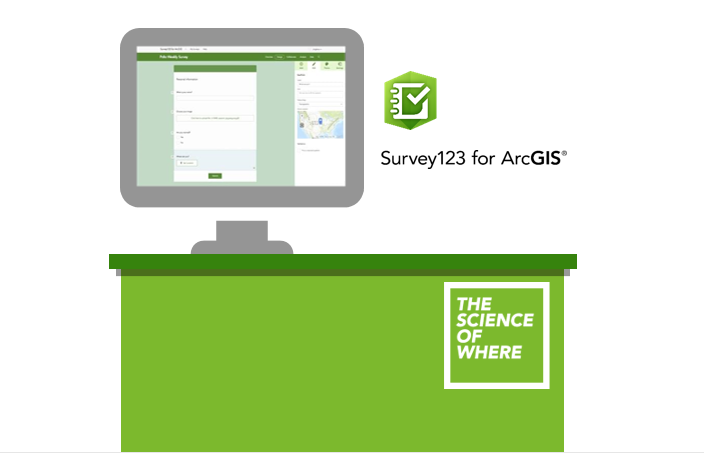
Survey123 for ArcGIS는 현장 데이터 수집 앱으로 심플하고 직관적인 서식을 제공합니다. 스마트폰, 태블릿, 그리고 데스크톱과 같은 모든 디바이스에서 사용 가능하고, 가볍고 직관적이며 오프라인에서도 사용할 수 있습니다. 스마트하게 서식을 디자인하세요. 조사자는 현장에서 간단한 클릭 작업으로 데이터를 수집하고 업로드하며 사무실로 상세한 현장 상황을 보고할 수 있습니다. Survey123 for ArcGIS는 인구조사, 재난 피해 상황, 시설물 현장 점검 등 다양한 분야에서 활용됩니다.
Survey123 for ArcGIS는 편리한 세 단계로 설문 조사를 생성, 공유, 분석할 수 있는 간단하고 직관적인 양식 중심의 데이터 수집 솔루션으로 다음과 같은 주요 기능을 갖추고 있습니다.
- 스마트폰, 노트북 또는 데스크톱에서 작동하며 브라우저에서도 실행 가능합니다.
- 보안을 철저하게 관리하므로 사용자는 작업에 집중할 수 있습니다.
- 미리 정의된 질문을 통해 데이터 수집 프로세스를 빠르게 진행할 수 있는 설문 조사를 디자인할 수 있습니다.
- XLSForm 사양을 지원합니다.
- 스마트 양식과 지리 정보를 동시에 활용할 수 있습니다.
예제) 다음은 환경 품질을 조사하기 위한 설문을 작성하는 단계별 매뉴얼입니다. 설문 조사서식을 디자인하고 공유한 뒤 수집된 데이터를 분석하는 과정까지 진행됩니다.
- https://survey123.arcgis.com/으로 이동하여 ArcGIS 온라인 기관 계정으로 로그인하십시오.
⋅중요- 설문 조사를 제작하려면 ArcGIS 온라인 기관에서 사용자 역할이 최소한 레벨 2 계정의 사용자(User) 이상이어야 합니다.
설문 조사 제작하기
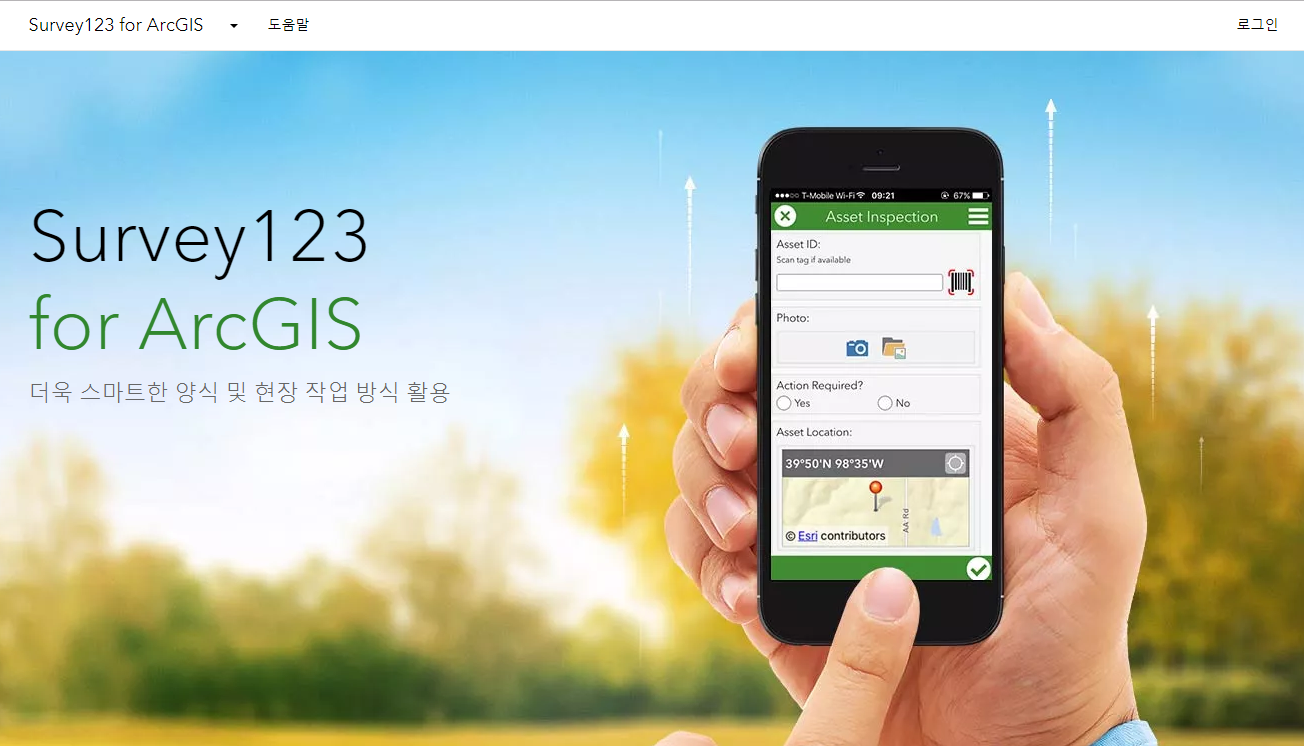
2. 로그인하면 내 설문 조사 페이지가 나타납니다. 새 설문 조사를 제작하려면 페이지 상단의
새 설문 조사 생성 버튼을 클릭하십시오.
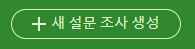
3. Web Designer 사용 아래의 시작하기 옵션을 선택하십시오.
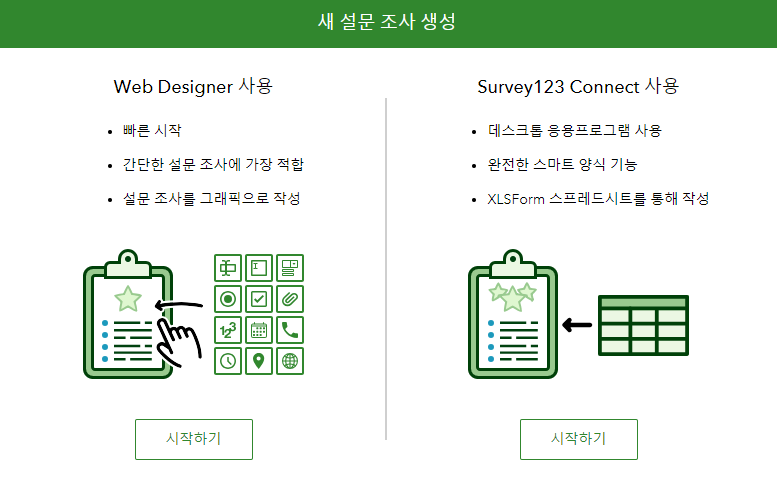
4. 새롭게 생성하는 설문 조사의 이름, 태그 및 요약을 입력하고, 섬네일 이미지를 추가하십시오.
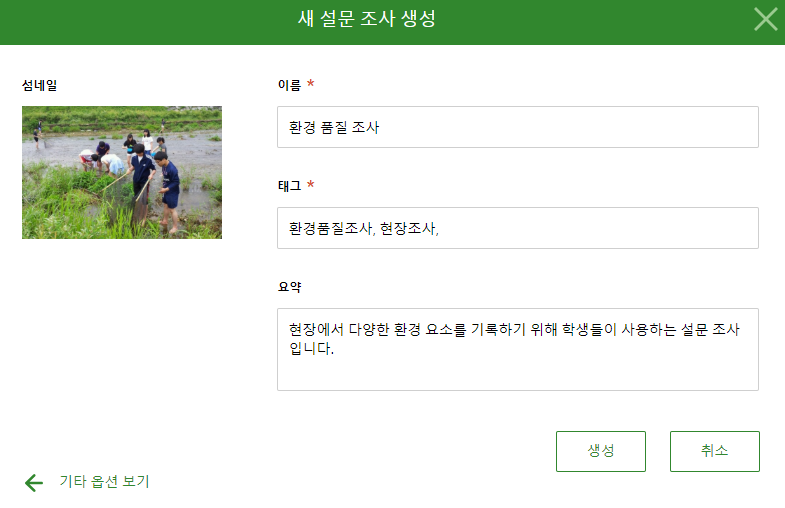
5. 생성 버튼을 누르면 다음과 같은 창이 나타납니다.
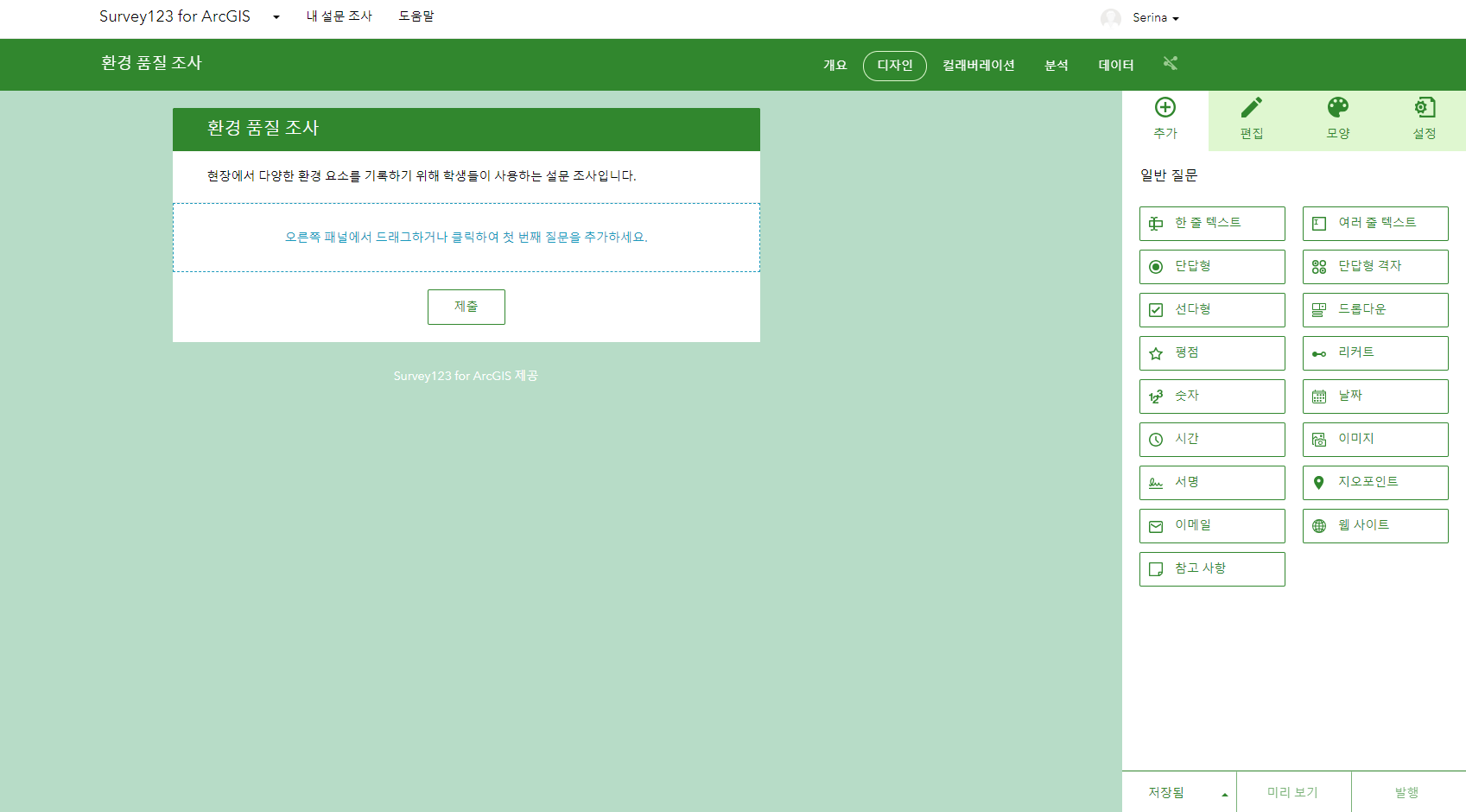
오른쪽 패널은 설문 조사에 추가 할 수 있는 여러 질문 유형을 제공합니다. 질문을 추가하려면 오른쪽 목록에서 선택한 질문 유형을 설문 조사에 표시할 위치로 드래그해서 놓습니다.
설문 조사에 질문을 추가하십시오.
- 장소 이름
조사자가 장소 이름을 입력할 수 있도록 한 줄 텍스트 유형을 사용합니다. 이 질문 유형을 드래그해서 설문 조사 창에 놓으면 질문을 편집할 수 있는 옵션이 오른쪽에 나타납니다. 여기에 질문을 입력하십시오. (한 줄 텍스트에 넣을 수 있는 질문 예시: 조사자 이름, 조사 장소명, 기관명 등)
만약 유효성 검사 항목에서 이 항목은 필수 질문임에 체크를 하면 설문 조사를 제출하기 위해 반드시 이 해당 질문에 답변을 입력해야 합니다. 기타 이 질문에 대한 답변 캐시는 조사자가 입력한 항목을 기억하고 동일한 기기에서 작성하는 다음 설문 조사에서 답변을 자동으로 채우는 것을 의미합니다. 이를 통해 설문 조사를 보다 쉽고 빠르게 작성할 수 있습니다.
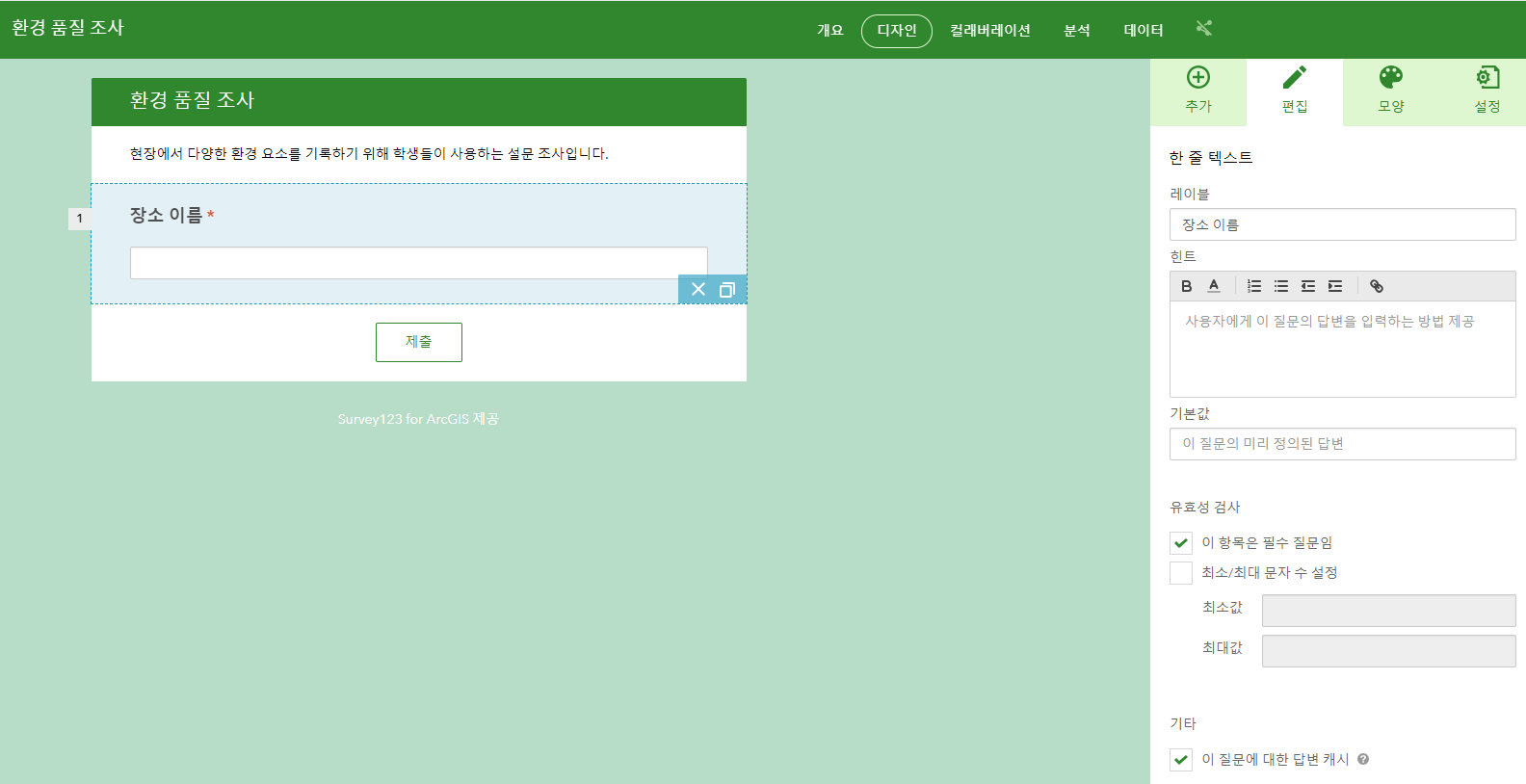
저장을 클릭하십시오.
- 환경 품질 점수 (EQ Score)
이 질문은 다양한 질문 유형으로 채울 수 있습니다. 예를 들면 다음과 같습니다. 단답형 유형을 선택하면 선택항목을 입력하고 조사자가 항목을 선택하여 답변할 수 있습니다. 항목의 형태는 수직 혹은 수평으로 설정할 수 있습니다.
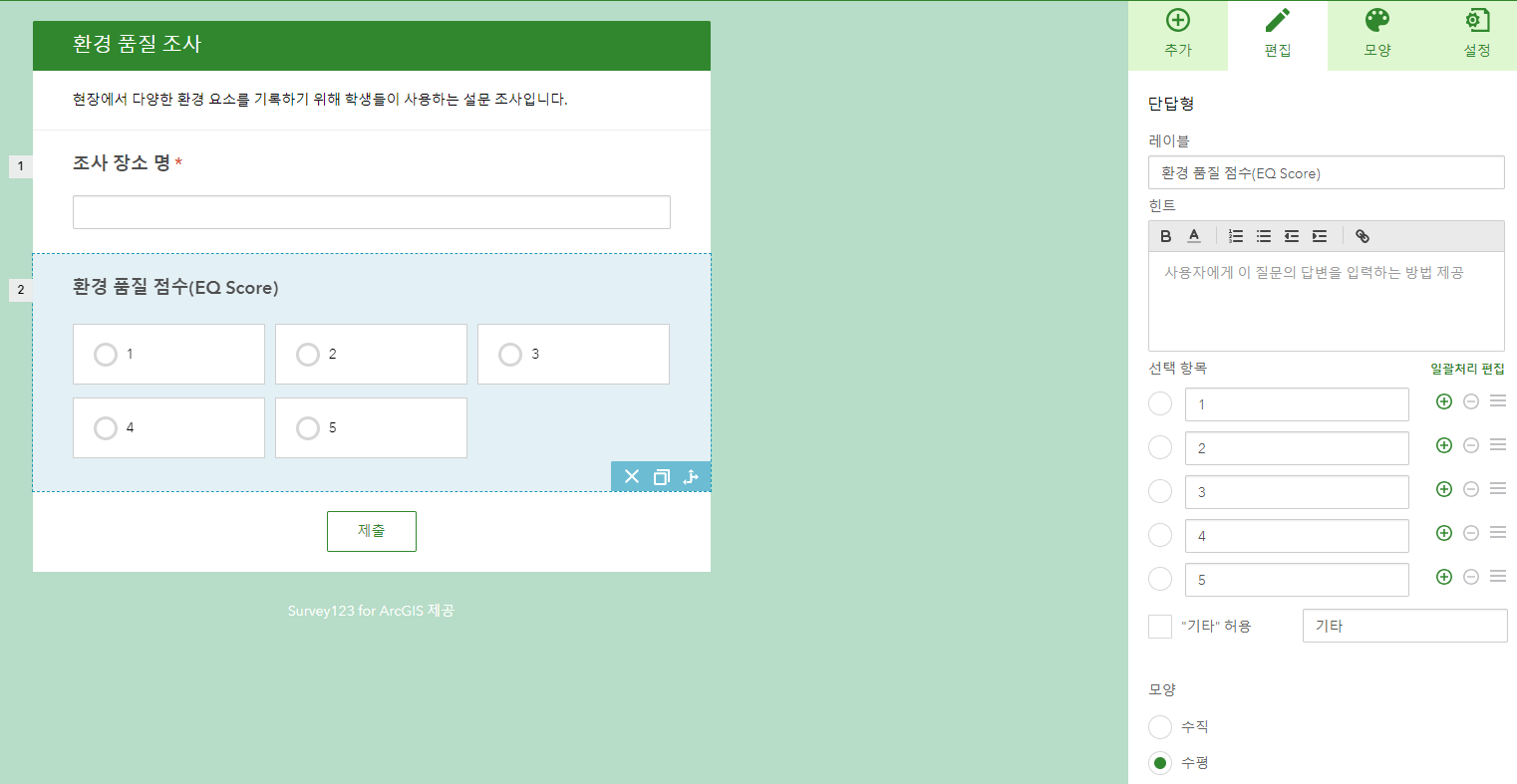
평점을 선택하면 점수를 등급(예시: 별 다섯 개)을 환경 품질 점수(EQ Score)로 입력할 수 있습니다. 선택할 수 있는 최댓값과 원하는 아이콘 스타일을 선택하십시오.
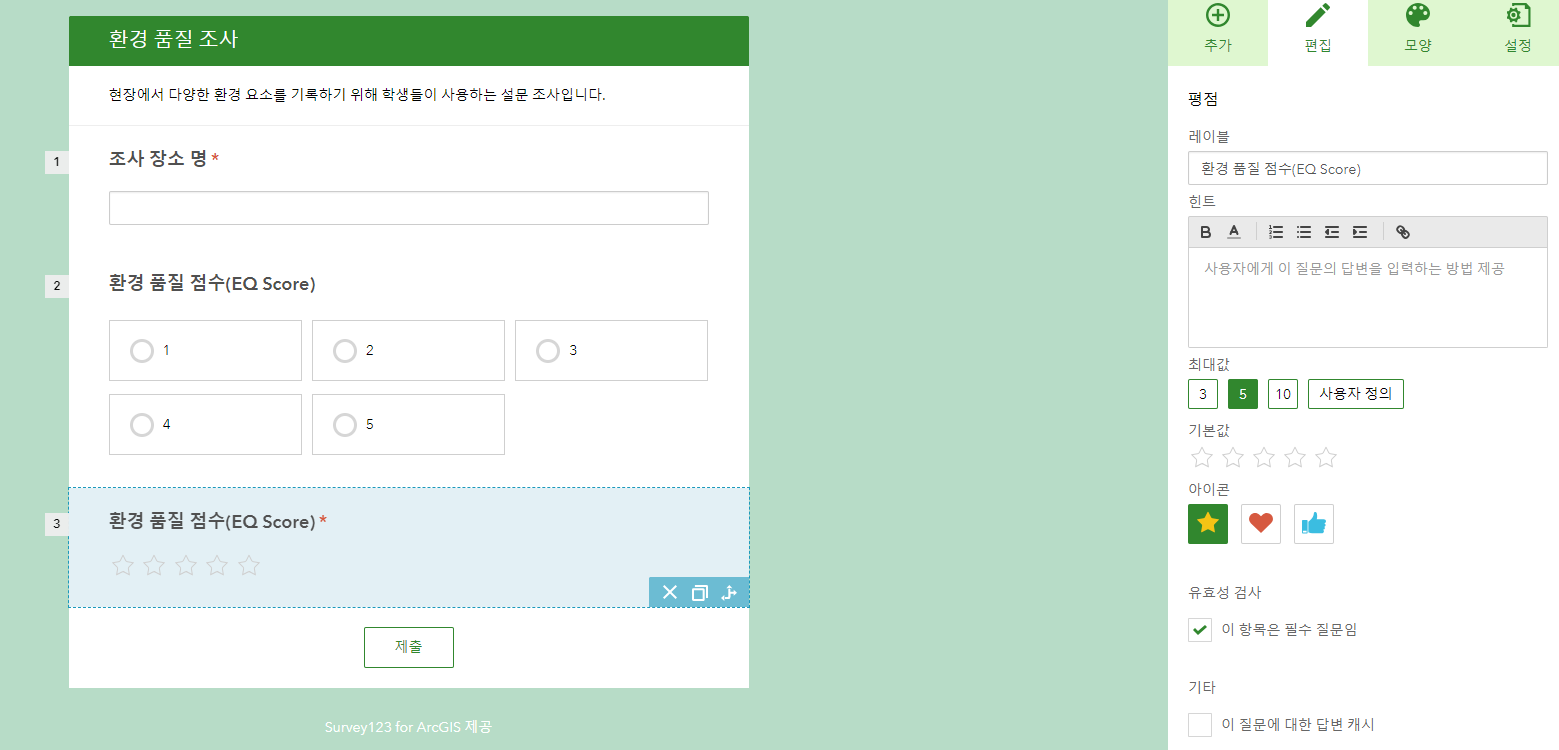
드롭다운을 선택하면 조사자는 환경 품질 점수(EQ Score)의 값을 드롭다운 목록에서 선택하게 됩니다.
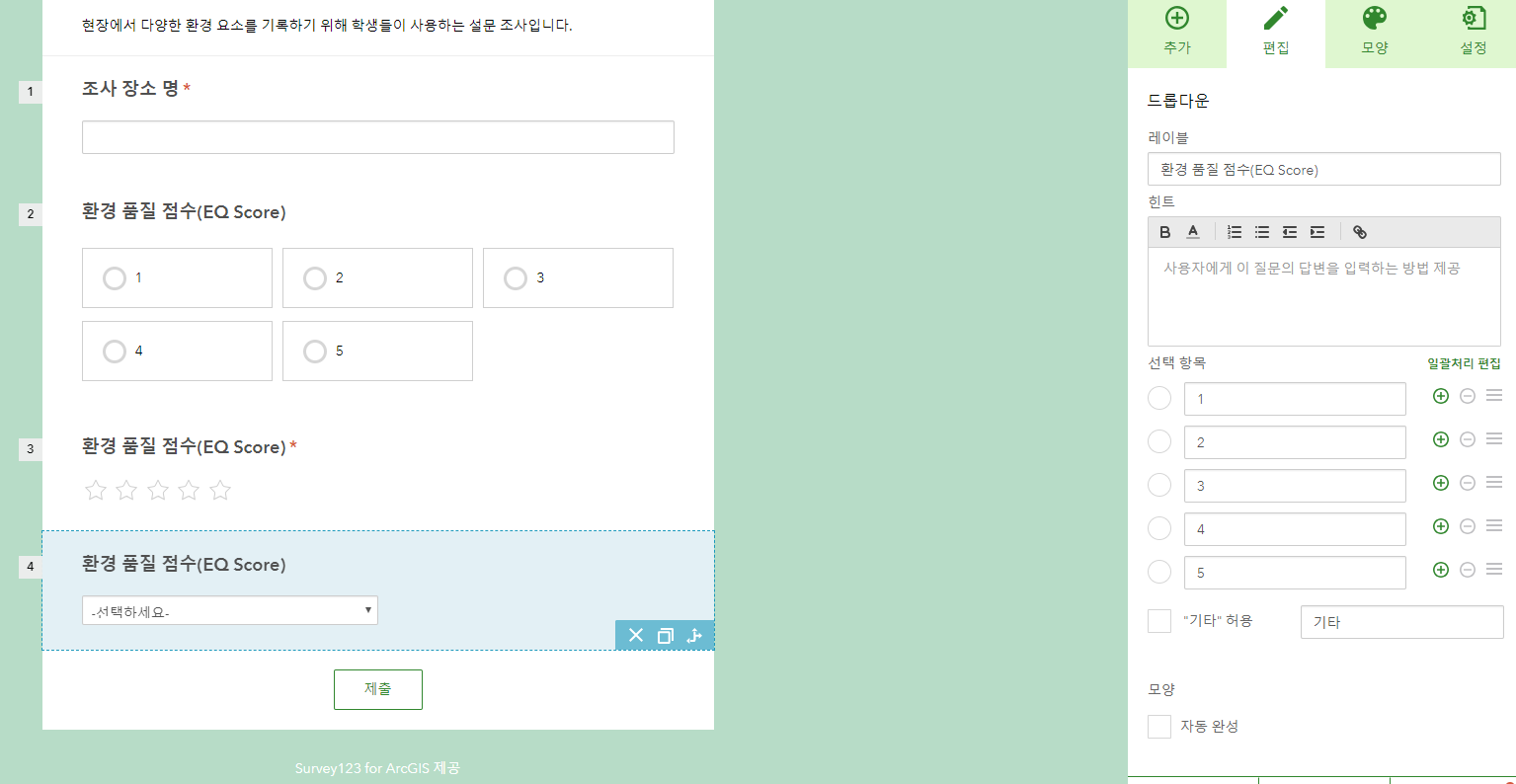
환경 품질 점수(EQ Score) 값을 입력하는 위 세 가지 유형 중에 원하는 질문 유형을 남기고 저장하십시오.
- 데시벨 측정값(dB)
숫자 질문 유형은 숫자를 입력하는 답변이 필요할 때 사용합니다. 이 질문 유형을 선택하면 결과를 비례 기호로 나타낼 수 있으며 입력 값의 최솟값/최댓값을 설정할 수 있습니다.
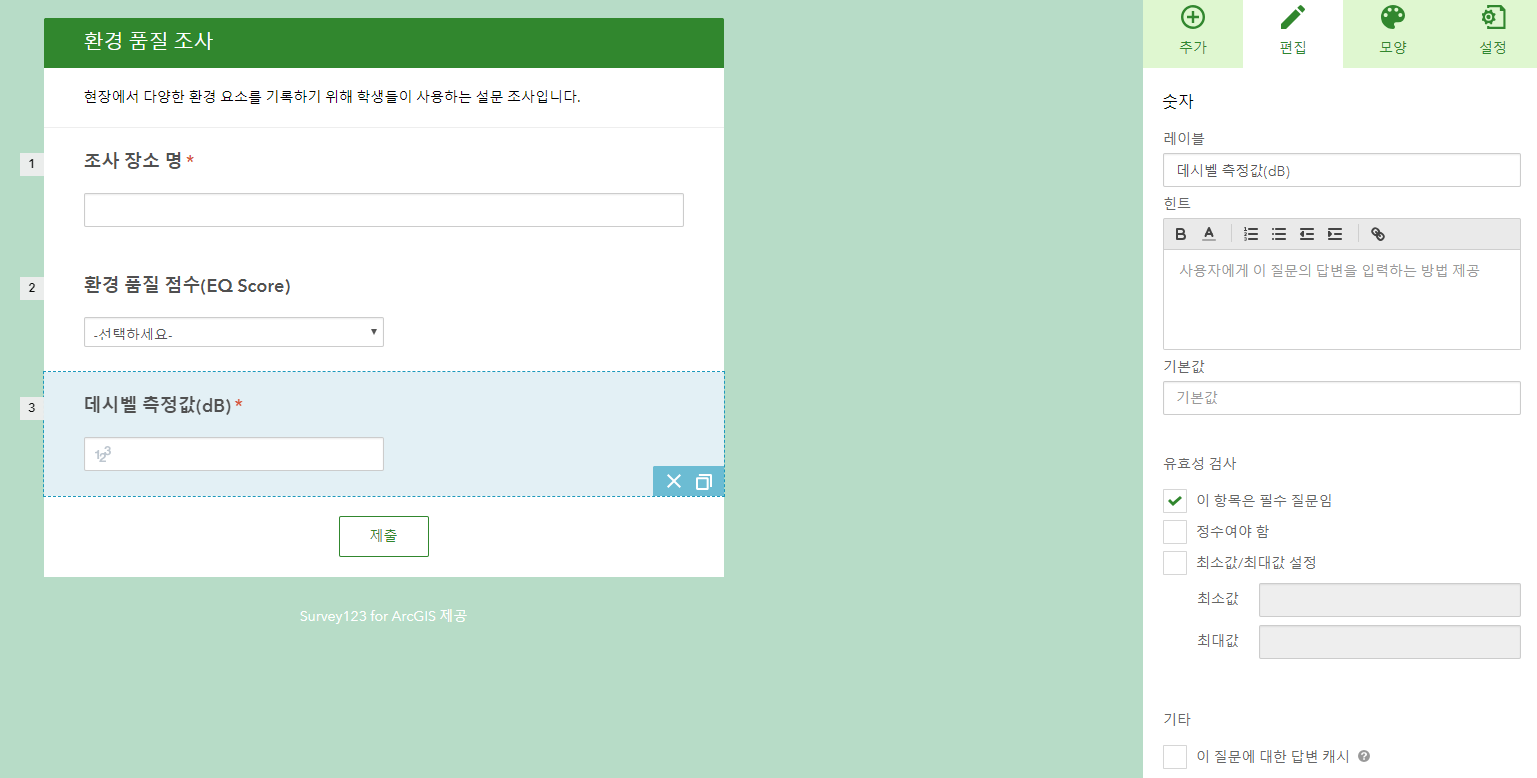
저장합니다.
- 조사자 의견
이 옵션은 조사자가 여러 문장(텍스트)으로 응답할 수 있으므로 여러 줄 텍스트를 선택합니다.
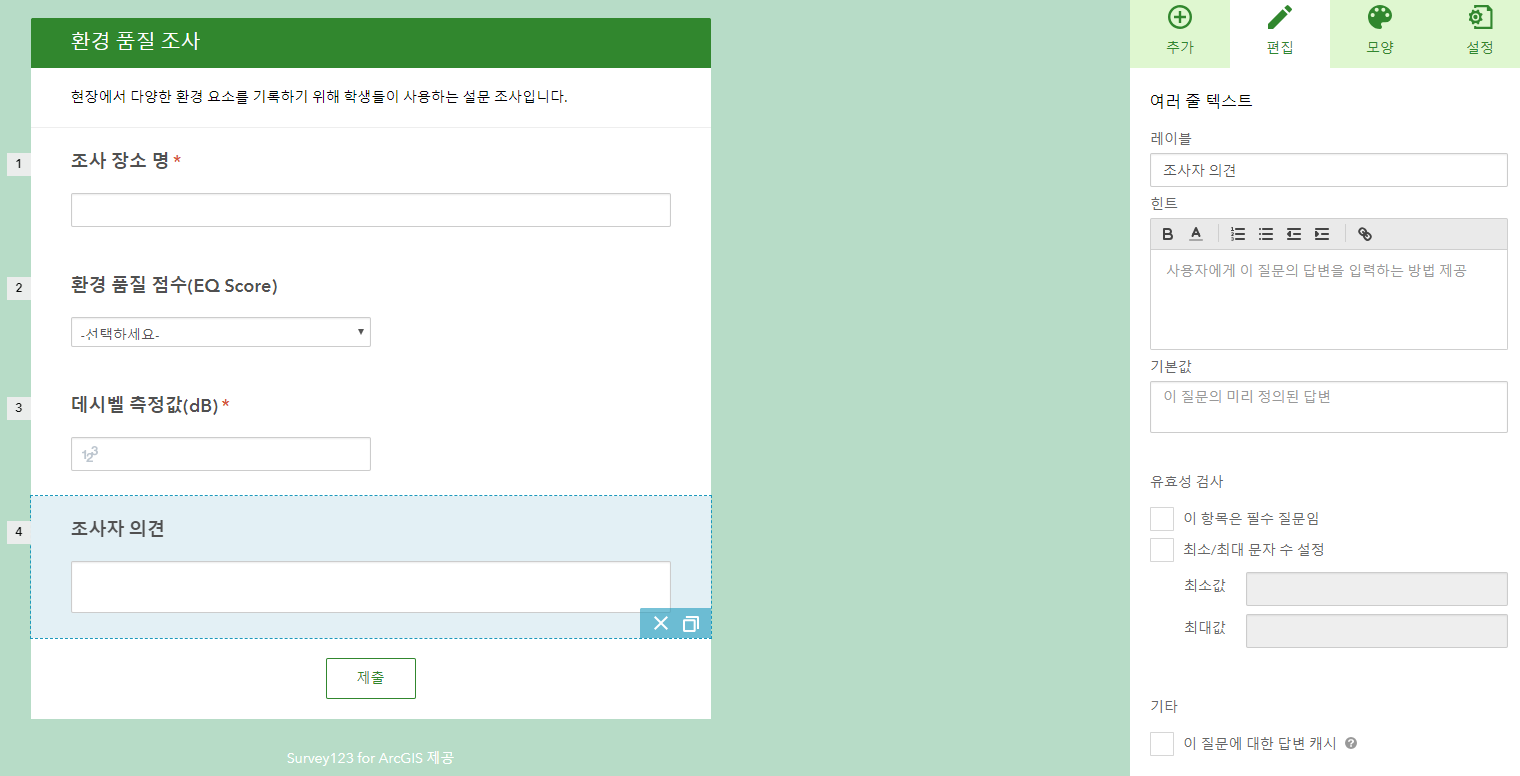
만약 이 유형의 질문에서 20개 이상의 답변을 얻으면 www.survey123.com에서 조사자들이 제출한 답변에서 추출한 단어를 분석해 단어 구름(Word Cloud)을 만들어 자주 언급되는 핵심 단어를 추출할 수 있습니다. 다음은 단어 구름 예시입니다.
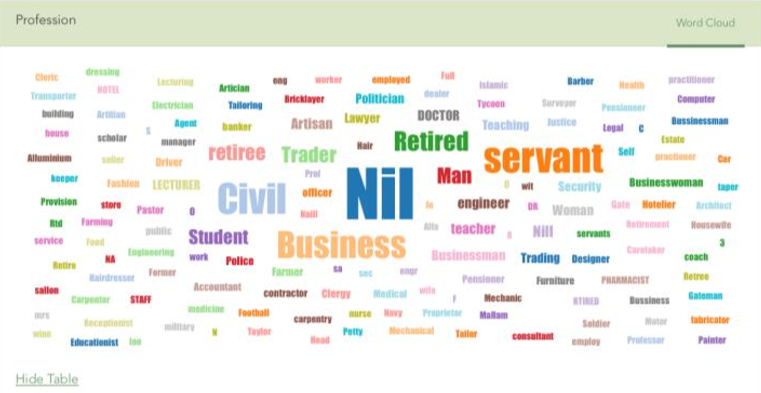
저장합니다.
- 지오포인트
지오포인트 질문 유형은 사용자가 지도에서 설문 조사를 수행한 위치를 입력할 수 있게 합니다. 설문 조사에서 지도가 자동으로 나타나게 하려면 유효성 검사에서 이 항목은 필수 질문임을 체크하십시오.
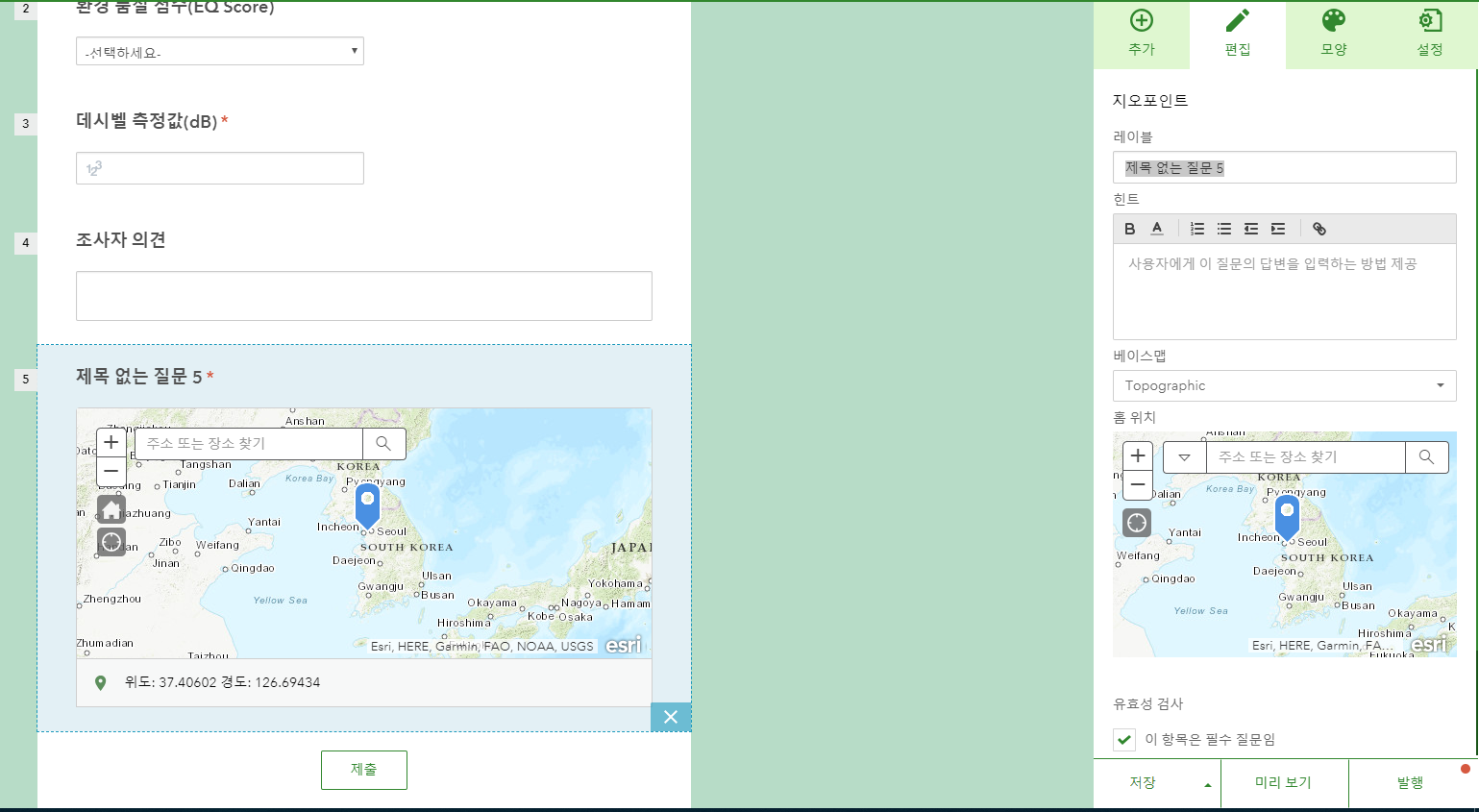
저장합니다.
- 사진 추가
설문 조사에 사진을 업로드하기 위해 이미지 질문을 추가할 수 있습니다.
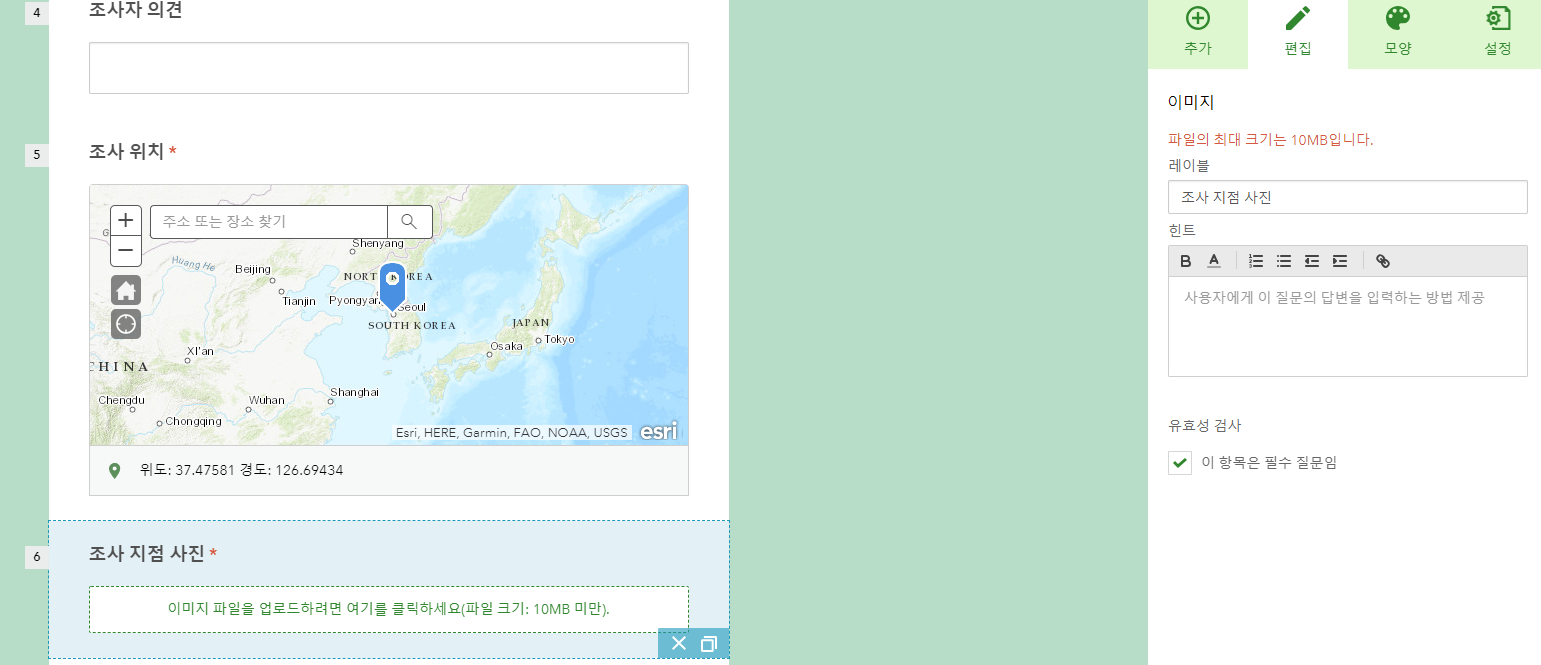
저장합니다.
만약 앞서 작성한 설문 조사에서 각 질문에 대한 세부 정보를 편집하고 싶다면 설문 조사 리스트에서 수정하고자 하는 질문을 클릭하면 됩니다.
6. 이제 모든 설문 조사 문항이 구성되었으므로 오른쪽 상단의 모양 탭으로 이동할 수 있습니다. 설문 조사의 테마 색상이나 이미지를 선택하십시오.
7. 그다음 설정 탭으로 이동하여 조사자가 설문 조사를 완료하면 보게 될 메시지를 입력하십시오. 조사자가 여러 번 설문 조사에 참여할 수 있게 하려면 ‘응답자가 다른 레코드를 추가 할 수 있음’에 체크하십시오.
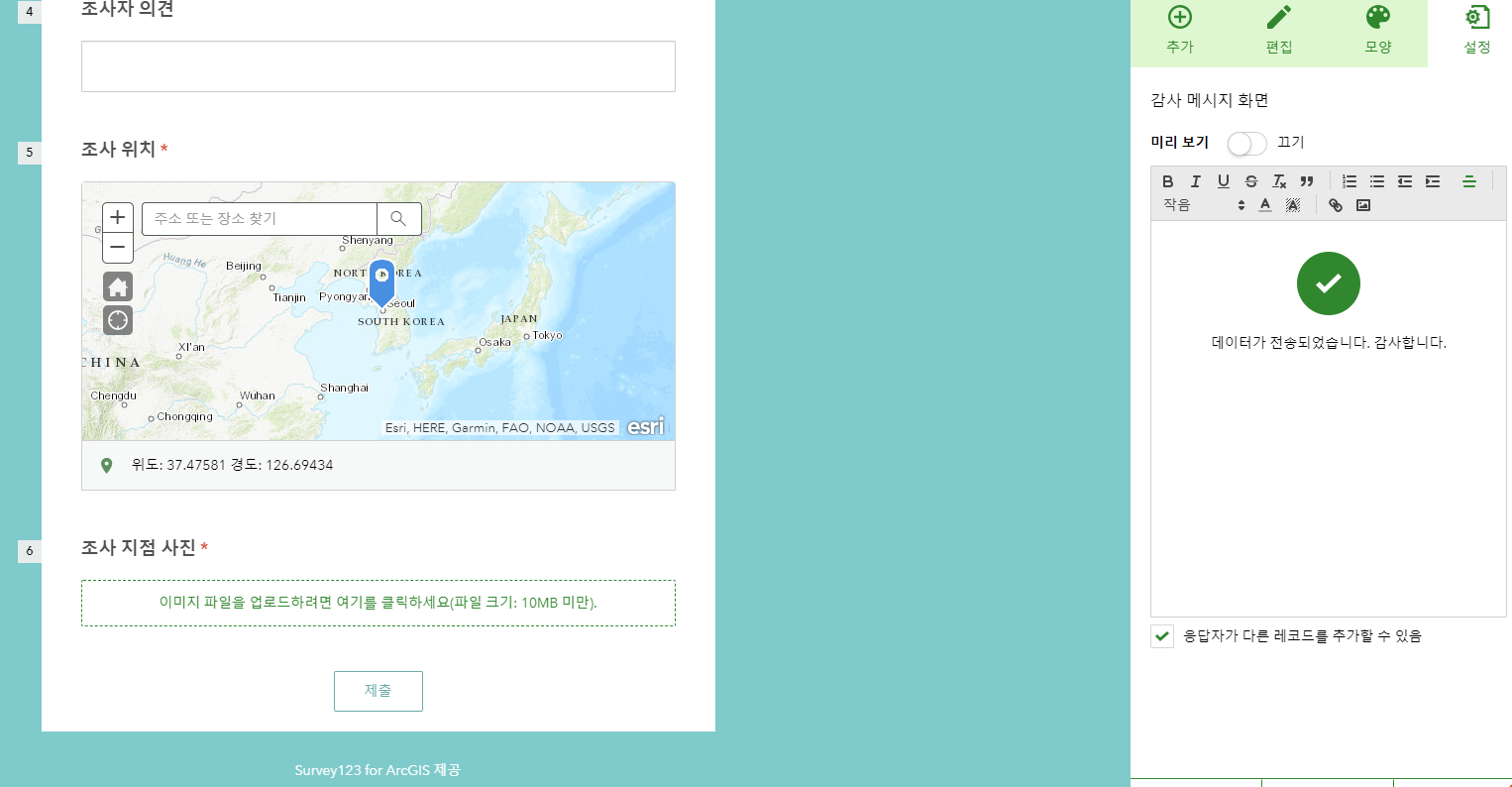
8. 저장한 후, 이제 Survey123 앱에서 해당 설문 조사를 다운로드할 수 있도록 공유할 수 있습니다.
설문 조사 공유
다른 사람들이 설문 조사에 참여하여 데이터를 입력할 수 있게 하려면 설문 조사를 다른 사람들과 공유해야 합니다. 가장 쉬운 방법은 설문 조사를 기관 또는 그룹에 공유하는 것입니다. 이렇게 하려면 내 설문 조사에서 컬래버레이션 버튼을 클릭하고 설문 조사를 공유할 조직이나 그룹을 지정하면 됩니다.
·중요- 설문 조사 제출자와 보기 권한자 설정을 내 기관의 구성원 혹은 그룹으로 설정할 경우 설문 조사에 참여하거나 데이터를 보기 위해서 ArcGIS 온라인 기관 계정이 필요합니다.
제출자에서 이 설문 조사에 데이터를 제출할 수 있는 사용자를 선택하고 보기 권한자에서 설문 조사 데이터를 볼 수 있는 사용자를 선택합니다.
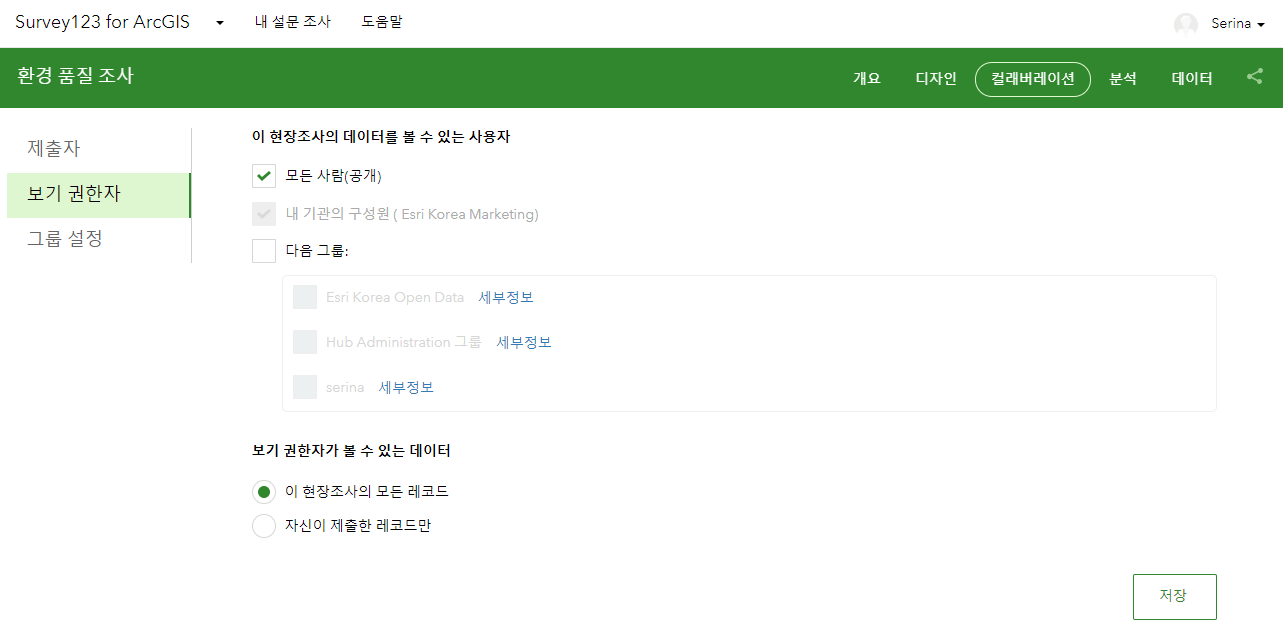
설문 조사 제출자를 모든 사람(공개)으로 선택할 경우, ArcGIS 온라인 기관 계정에 로그인할 수 있는 사용자라면 누구나 Survey123 앱을 통해 설문 조사를 휴대폰으로 다운로드할 수 있습니다. 또한 기관 계정이 없더라도 브라우저에서 바로 설문 조사 열기를 체크하면 설문 조사 링크나 QR코드를 통해 누구나 브라우저에서 설문 조사에 참여할 수 있습니다.
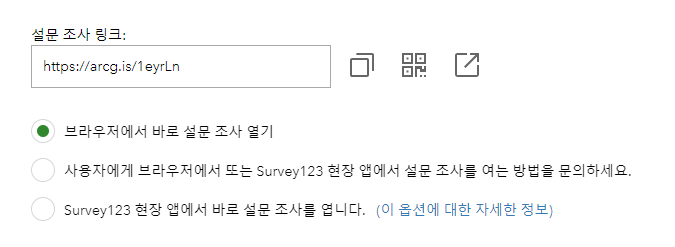
설문 조사 다운로드
현장조사 전 Survey123 앱에서 기관 또는 기관 내 구성원들이 사용할 기기에 설문 조사가 다운로드 되는지 확인해보도록 하겠습니다. 앱 스토어와 Google Play 스토어에서 ‘Survey123 for ArcGIS’를 검색하면 애플리케이션을 찾을 수 있습니다.
앱이 설치되면 설문 조사를 기기로 다운로드할 수 있습니다. 다운로드 하려면 다음과 같이 하십시오.
- 기기에서 Survey123 앱을 열고 ArcGIS 온라인 계정으로 로그인하십시오.
- 내 설문 조사에서 설문 조사 가져오기를 클릭하십시오.
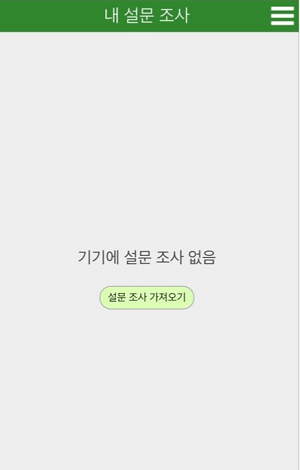
3. 설문 조사 다운로드 리스트가 나타납니다.
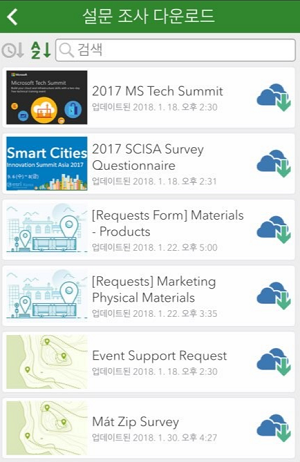
4. 환경 품질 조사 설문 조사를 다운로드 합니다.
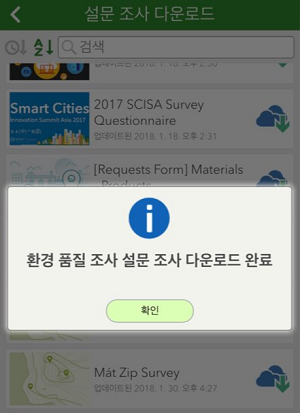
5. 다운받은 설문 조사 목록이 나타납니다.
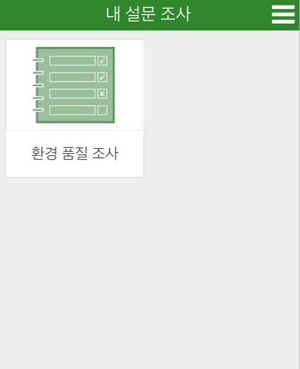
6. 환경 품질 조사를 클릭한 후 아래 수집 버튼을 눌러 데이터 수집을 시작합니다.
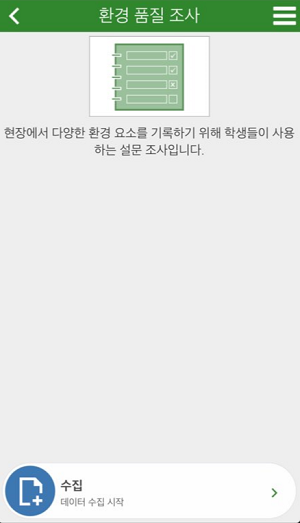
7. 설문 조사에 있는 질문에 대한 답변을 입력합니다. (* 표시가 붙은 문항은 필수 입력입니다.)
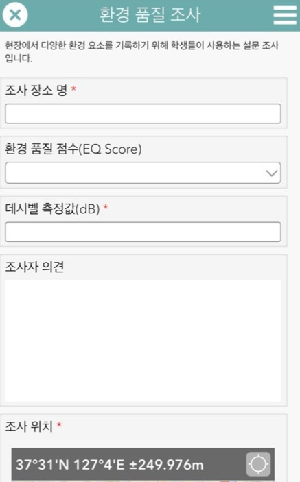
8. 설문 조사를 완료한 후 답변을 보냅니다.
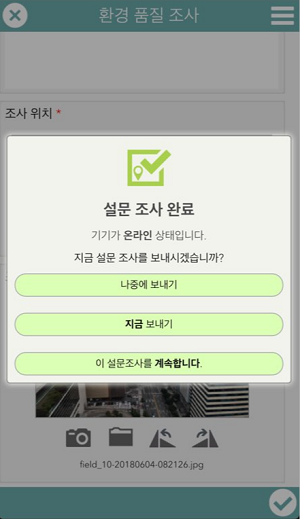
데이터 사용
https://survey123.arcgis.com/surveys를 방문하여 ArcGIS 온라인 계정으로 로그인하십시오. 내 설문 조사의 개요 탭에는 설문 조사를 제출 한 사람의 수와 제출 시간에 대한 정보가 표시됩니다.
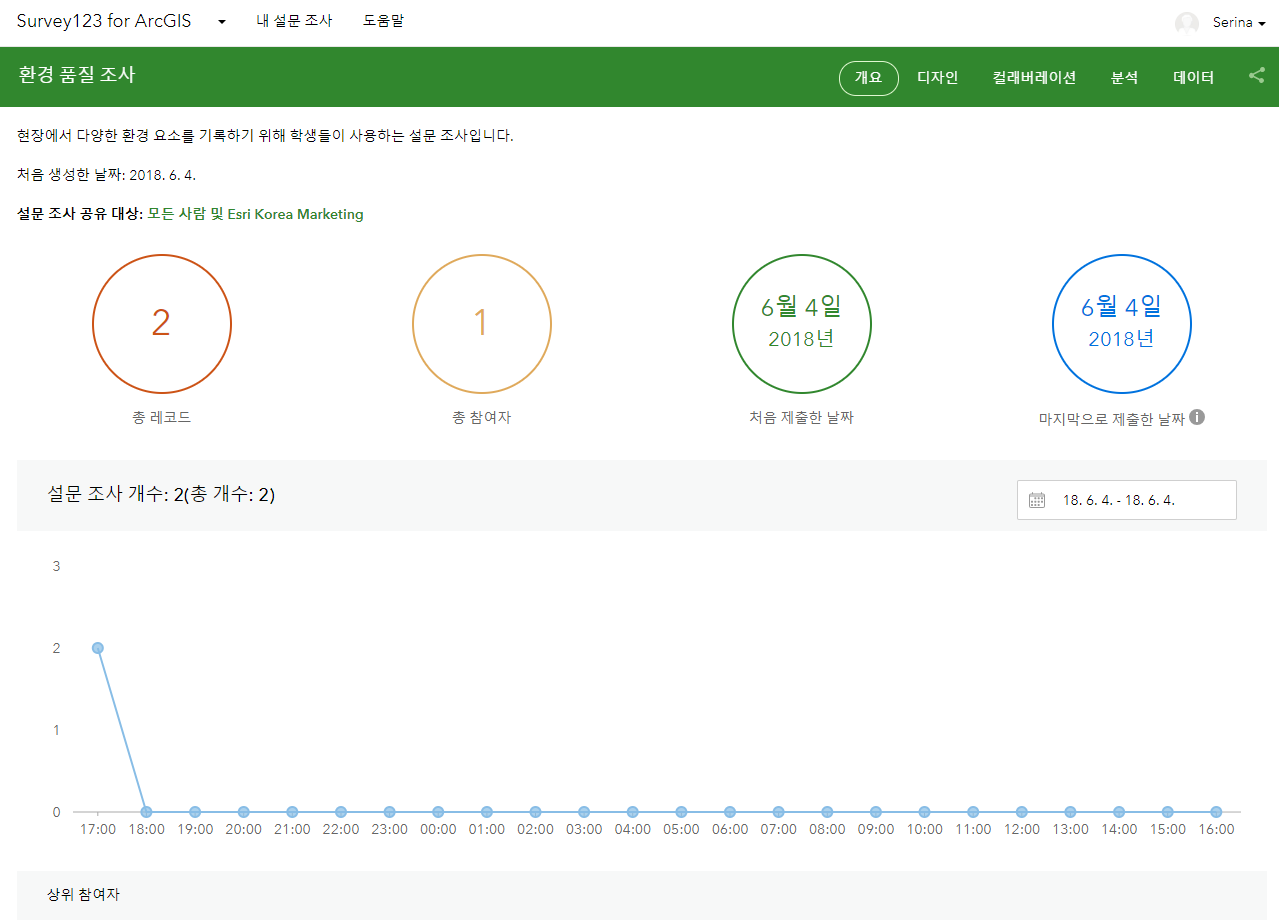
제출된 데이터에 대한 자세한 내용은 분석 탭을 참조하십시오. 여기에 기록된 정보를 다양한 방법으로 시각화할 수 있습니다.
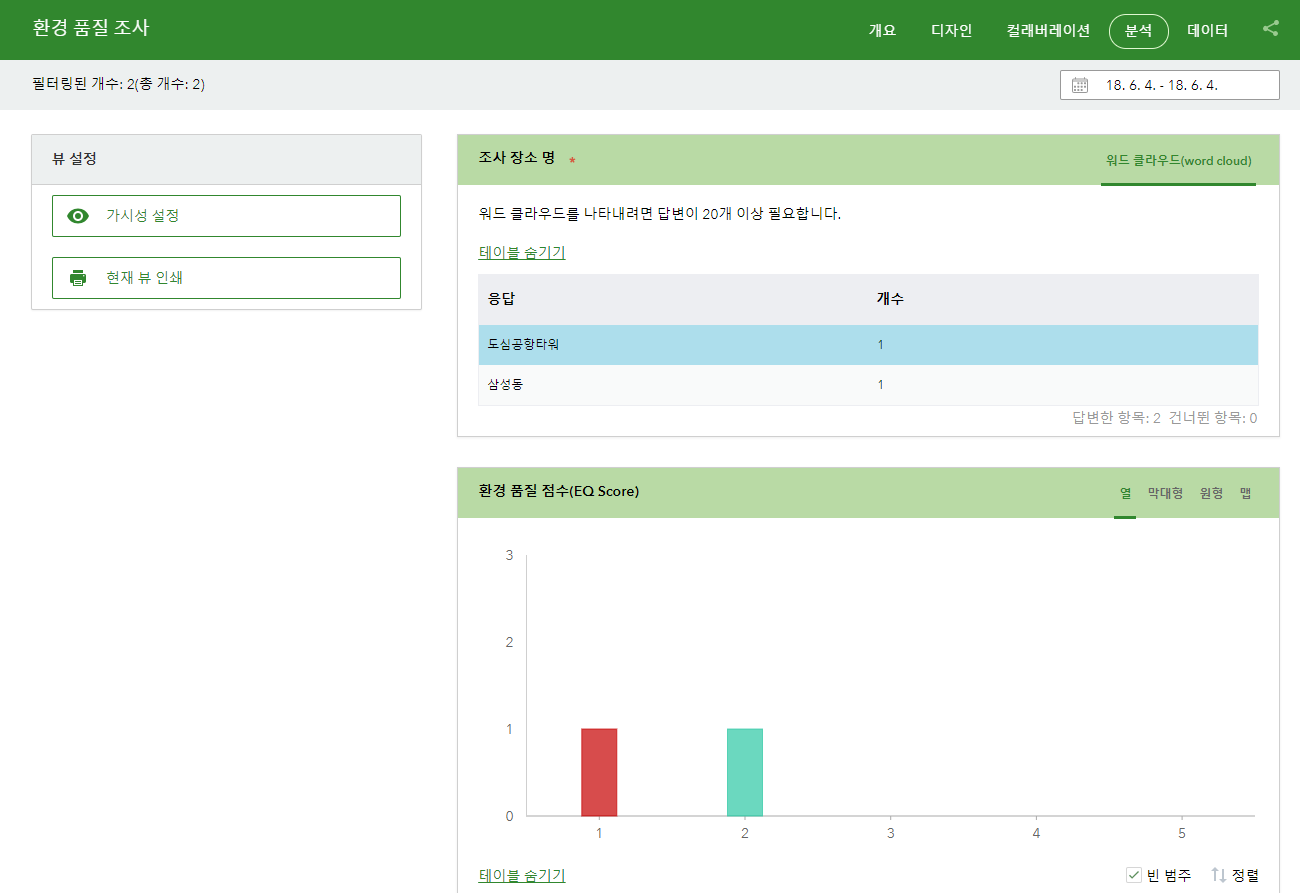
최소 20건의 텍스트 답변을 제출을 받으면 답변에서 자주 언급된 핵심 단어를 강조해서 보여주는 단어 구름을 만들 수 있습니다. 숫자로 입력된 데이터는 열, 막대형, 원형 맵 보기 형태로 볼 수 있습니다.
마지막으로 데이터 탭을 사용하여 데이터를 CSV, Shapefile 또는 File Geodatabase로 내보낼 수 있습니다. 또한 데이터를 지도 뷰어로 열어 더 자세히 보거나 분석할 수 있습니다.
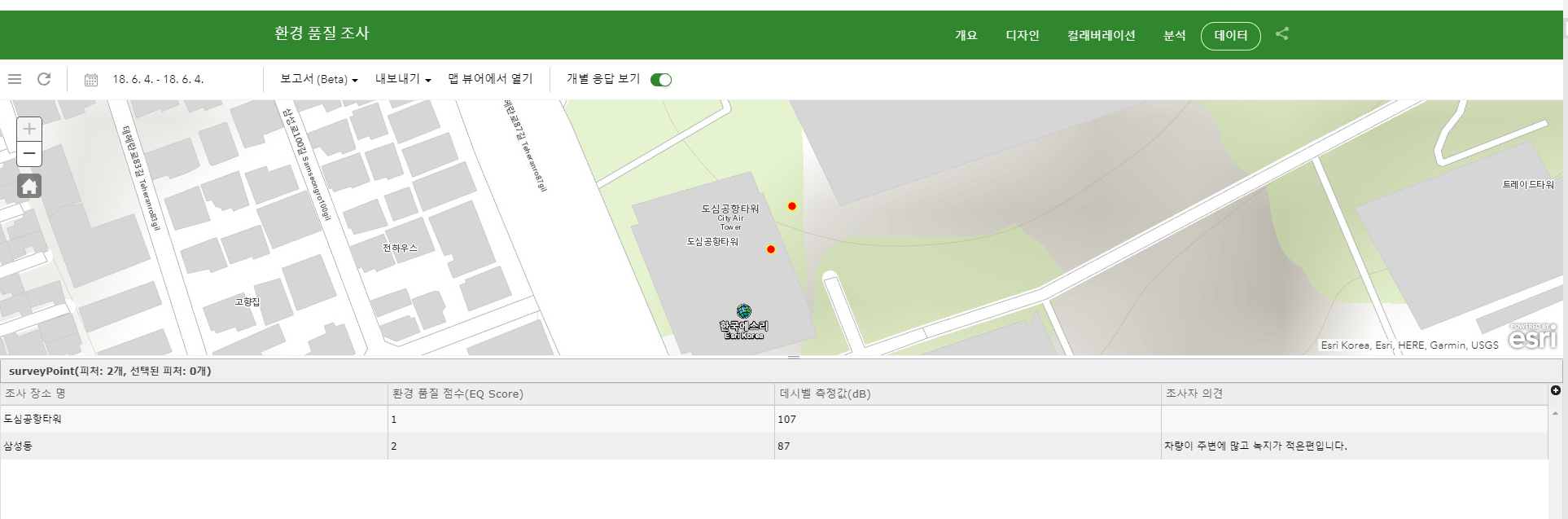
[문의] 한국에스리 02)2086-1960




